flutter 入口文件配置路由+加载页面
入口文件配置路由
1、路由信息
-- 加载页面 ,通常用于显示新的内容或者广告,加载完成之后进入主页面
-- 主页面 /app
2、配置页面 main.dart
main.dart
// main 入口文件
import 'package:flutter/material.dart';
import './app.dart';
import './loading.dart'; // 应用程序入口 void main() => runApp(MaterialApp(
debugShowCheckedModeBanner: false, //去除右上角的Debug标签
title: '测试',
// 自定义主题
theme: mDefaultTheme,
// 添加路由
routes: <String, WidgetBuilder>{
"/app": (BuildContext context) => new App(), //主页面
},
// 首页
home: new LoadingPage(), //加载页面
)); // 自定义主题
final ThemeData mDefaultTheme = new ThemeData(
primaryColor: Colors.green,
scaffoldBackgroundColor: Color(0xFFebebeb),
cardColor: Colors.green);
/// 首先配置了1个路由,然后就开始显示home页面(加载页面)
3、加载页面loading.dart
loading.dart
import 'package:flutter/material.dart';
import 'dart:async'; // 加载页面
class LoadingPage extends StatefulWidget {
@override
_LoadingState createState() => new _LoadingState();
} class _LoadingState extends State<LoadingPage> {
@override
void initState() {
super.initState();
// 加载页面停顿3s
new Future.delayed(Duration(seconds: 3), () {
print("loading.....");
Navigator.of(context).pushReplacementNamed("/app");
});
} @override
Widget build(BuildContext context) {
// TODO: implement build
return new Center(
child: Stack(
children: <Widget>[
Image.asset(
"images/loading.png",
fit: BoxFit.cover,
)
],
),
);
}
} ///加载页面,显示图片3s后就开始跳转到主页面/app
// 图片需要在pubspec.yaml里面配置
4、主页面 app.dart
app.dart
import 'package:flutter/material.dart'; // 应用页面使用有状态Widget
class App extends StatefulWidget {
@override
AppState createState() => AppState();
}
class AppState extends State<App> {
@override
Widget build(BuildContext context) {
// TODO: implement build
return Scaffold(
body: new Center(
child: new Text(
'主页面',
textAlign: TextAlign.center,
style: new TextStyle(
color: Colors.red[500],
fontSize: 24.0,
fontWeight: FontWeight.bold
),
),
),
);
}
}
/// 主页面
5、效果图
1、打开设备
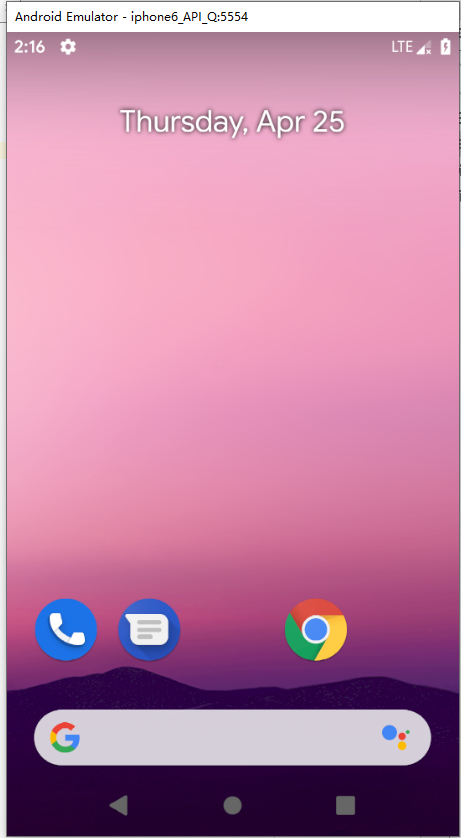
2、点击开始

3、安装完成后进入加载页面
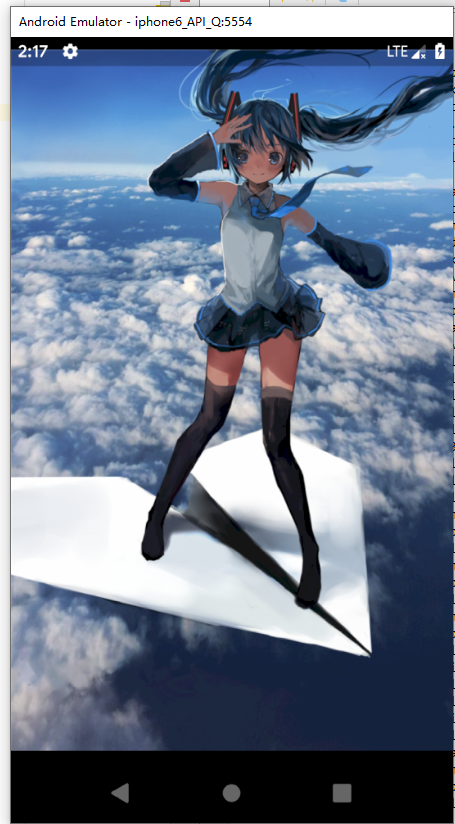
4、加载图片3s后,进入主页面
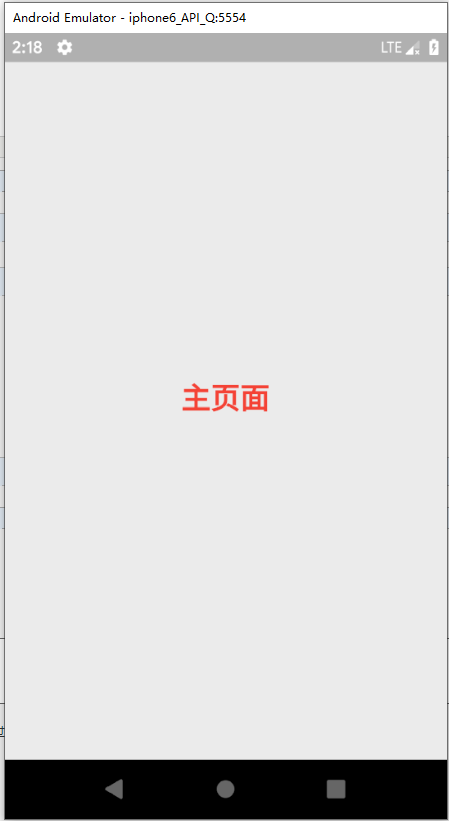
效果比较简单,所以用的截图,复杂的以后可以考虑gif图更直观。
flutter 入口文件配置路由+加载页面的更多相关文章
- jquery加载页面的方法
jquery加载页面的方法(页面加载完成就执行),建议大家看下windows.onload与$(document).ready之间的区别. 1.$(function(){ $("#a&q ...
- jquery加载页面的方法(页面加载完成就执行)
jquery加载页面的方法(页面加载完成就执行),建议大家看下windows.onload与$(document).ready之间的区别. 1.$(function(){ $("#a&qu ...
- [转]jquery加载页面的方法(页面加载完成就执行)
jquery加载页面的方法(页面加载完成就执行),建议大家看下windows.onload与$(document).ready之间的区别. 1.$(function(){ $("#a&q ...
- ZK 最少限度加载页面js文件
官方文档说明: ZK Developer's Reference文档,章节为Minimize Number of JavaScript Files to Load,按照文档步骤执行,最后需在 web. ...
- 本地修改配置hosts文件解决Github加载慢问题
本地修改配置hosts文件解决Github加载慢问题 手动方式 hosts 文件在每个系统的位置不一,详情如下: Windows 系统:C:\Windows\System32\drivers\etc\ ...
- 如何使用 require.js ,实现js文件的异步加载,避免网页失去响应,管理模块之间的依赖性,便于代码的编写和维护。
一.为什么要用require.js? 最早的时候,所有Javascript代码都写在一个文件里面,只要加载这一个文件就够了.后来,代码越来越多,一个文件不够了,必须分成多个文件,依次加载.下面的网页代 ...
- webpack4 单入口文件配置 多入口文件配置 以及常用的配置
单入口文件配置 webpack.config.js const path = require('path'); const HtmlWebpackPlugin = require('html-webp ...
- ExtJS 4.1 TabPanel动态加载页面并执行脚本【转】
ExtJS 4.1 TabPanel动态加载页面并执行脚本 按照官方示例,可以动态加载页面,可是脚本不执行,于是查SDK.google,发现scripts需要设置为true,于是设置该属性,整个代码如 ...
- vue第七单元(vue的单文件组件形式-单文件组件的加载原理-vue-cli构建的开发环境以及生命周期)
第七单元(vue的单文件组件形式-单文件组件的加载原理-vue-cli构建的开发环境以及生命周期) #课程目标 掌握安装 vue-cli 命令行工具的方法,掌握使用命令行在本地搭建开发环境,使用命令行 ...
随机推荐
- PTA L2-4 关于堆的判断
先上题面 链接 https://pintia.cn/problem-sets/994805046380707840/problems/994805064676261888 首先,题目描述的很清楚,这是 ...
- Web测试常见问题点汇总
UI测试 [目标] 确保用户可以访问产品所提供的浏览功能.符合企业或行业标准,包含用户易用性,友好性.可操作性等 [关注点] 菜单.对话框以及上边的文字.按钮.错误提示.帮助信息.图标.位置等. [常 ...
- 前端开发模拟数据------webpack-api-mocker
应用场景: 在实际的项目开发过程中,一般都会进行前后端分离的开发模式,前端通过mock或者其他的插件模拟后台返回数据的功能.在常用的webpack构建工程项目中,通过和webpack-dev-serv ...
- mybatis:Parameter 'ids' not found.
https://www.cnblogs.com/baby-lijun/p/5908088.html ps:根本原因就是他们根本就没有理解foreach里面的collection应该放什么东西,错误的理 ...
- ACM山东工商 栈和队列算法练习
#include <stdio.h>#include <stdlib.h> #define SIZE 20 typedef struct hold{ char sign[S ...
- Pycharm桌面图标(Fedora)
1.解压pycharm压缩包至/usr/local/pycharm文件夹下 2.在/usr/share/applications/目录下,新建Pycharm.desktop文件,内容如下: [Desk ...
- 【Jest】笔记二:Matchers匹配器
一.前言 什么是匹配器? 我们可以把匹配器看成,testng断言,这么理解就可以了 二.常用的匹配器 test('two plus two is four', () => { expect(2 ...
- Android Studio学习NO.1 了解项目资源
2018.3.1 12:40:51 阅读书籍:第一行代码 1. res目录 drawable 图片 mipmap 图标 values 字符串.样式.颜色 layout 布局 2. 引用(可在Andro ...
- [R] [Johns Hopkins] R Programming -- week 3
library(datasets) head(airquality) #按月分組 s <- split(airquality, airquality$Month) str(s) summary( ...
- 如何长期试用Beyond Compare 4
打开Beyond Compare 4,发现已经过了试用期 我们可以点击立即购买,购买相关的Beyond Compare 4产品,如果你已经有密钥了,可以选择使用密钥 如果还想继续试用,则找到自 ...
